Некоторые пользователи Windows 10 столкнулись с ошибками в Windows Store во время последних обновлений. В других магазинах магазин исчез из списка приложений. Мы показываем, как легко восстановить его.
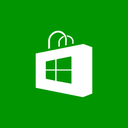
1. Простой сброс
Если у вас есть проблемы с Windows Store, рекомендуется использовать простой сброс, чтобы проверить, не является ли ошибка при запуске магазина иногда поверхностной. Для этого нажмите клавишу Windows, а затем введите WSReset.exe. Мы запускаем программу, и если все будет хорошо, магазин будет перезапущен и перезапущен. Если это решение не работает, мы переходим к следующему.
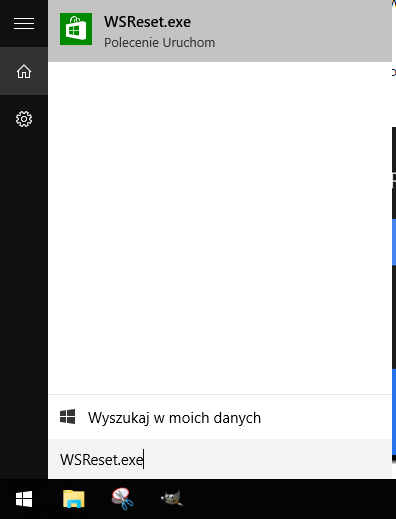
2. Переустановка
Чтобы переустановить Windows Store на нашем компьютере, нам нужно будет сделать несколько простых шагов. Сначала нам нужно загрузить приложение, которое позволяет вам переустановить приложение Windows 10. Вы можете загрузить ZIP-файл в папку «Загрузка» на нашем компьютере.

Затем запустите инструмент PowerShell — например, нажав клавишу Windows и введите имя программы. Инструмент должен быть включен в режиме администратора.
Теперь введите и подтвердите с помощью следующего кода:
Set-ExecutionPolicy Unrestricted
После выполнения этой команды введите другое значение:
cd C: \ Users \ USER NAME \ Downloads
В поле USER NAME вы должны, конечно же, ввести свое имя или псевдоним, который мы используем в Windows 10. Когда мы правильно выполним эту команду, мы должны одобрить другую:
.\ reinstall-preinstalledApps.ps1 * Microsoft.WindowsStore *
После этого Windows Store должен вернуться на наш компьютер.






